Crea un gráfico de Mapa con tus datos en Excel
Excel es una herramienta eficaz que, a medida que avanza con cada versión, nos da la posibilidad de crear gráficos más potentes y atractivos. Sin embargo, cuando tenemos datos asociados a lugares, existe una modalidad que puede resultar muy atrayente: el gráfico de mapa.
Creación de mapas en Excel
Como es habitual todas las opciones para crear gráficos dentro de Excel se encuentran en la cinta Insertar. Ahora bien, dependiendo de la versión de Office o Excel que tengamos, veremos en la misma más o menos modelos disponibles.
Independiente del formato escogido, el primer paso será contar con datos de carácter geográfico. Por ejemplo, países, provincias, coordenadas de GPS…
La tabla que contenga dicha información, además de los correspondientes datos numéricos, deberá estar correctamente distribuida ya que, como vimos hace tiempo, es un factor clave para lograr un resultado óptimo.
Para el proceso vamos a comenzar por algo bastante sencillo y así poder analizar qué situaciones pueden darse a la hora de crear un gráfico de mapa en Excel. Así que…
Manos a la obra
Tal y como se acaba de exponer, nuestro punto de partida va a ser una tabla simple con datos de ventas por provincias. Por ejemplo, la que se puede ver en la siguiente imagen:
Tras seleccionar el rango A1:B8 en la cinta Insertar, dentro del grupo Gráficos, utilizaremos la opción Mapa coroplético situada en el desplegable de Mapas. El resultado puede ser similar al que mostramos a continuación:
Como se puede apreciar, solo aparecen sombradas las zonas referentes a Madrid y Valencia. Esto es así porque Excel, o más bien Bing, no ha entendido que estábamos tratanto con provincias en lugar de comunidades autónomas.
De hecho, si te fijas en el gráfico, en la parte superior aparece una advertencia. Pues bien, al hacer clic en la misma, Excel nos informa que «Se representó el 29% de las ubicaciones de sus datos de Ubicación con confianza alta».
El problema con esta modalidad de gráfico reside en que no podemos indicar a Excel qué tipo de ubicación estamos tratando y tenemos que dejarlo a criterio de Bing. En consecuencia, su uso puede ser interesante cuando todas las series no dejen lugar a dudas.
Quiero un gráfico de mapa con campos específicos para ubicaciones
Esta petición estará a tu alcance si utilizas versiones recientes de Excel, ya que en la zona central de la cinta Insertar debe aparecer el icono Mapa 3D que ya mostramos recuadrado al comienzo de este artículo.
Como en el caso anterior, seleccionaremos la tabla y emplearemos la opción Abrir mapa 3D del icono que acabamos de comentar. Tras procesar la información, Excel mostrará un gráfico en el que sí aparecerán marcadas las siete provincias.
Esto se debe a que Excel ha reconocido Sevilla, Barcelona… como Estado o provincia. En concreto, en el panel lateral derecho, veremos que en el apartado Ubicación, ya se incluye nuestro propio campo Ubicación con la modalidad de datos anterior.
Esta tipología se puede modificar fácilmente si las localizaciones no se hubieran reconocido adecuadamente.
A continuación para mejorar la calidad del gráfico, hará falta añadir las cantidades numéricas correspondientes a las Ventas. Tarea que realizaremos con la opción Agregar campo del apartado Alto.
Con este paso el mapa se verá modificado mostrando barras verticales de diferentes tamaños para cada una de las provincias. Para apreciar mejor el efecto, recomendamos calibrar la inclinación del mapa con las flechas de dirección que aparecen en la esquina inferior del mismo hasta lograr el ajuste deseado.
Este modelo de gráfico de mapa incorpora opciones avanzadas que dan mucho juego y que desarrollaremos en otros artículos en el futuro. Por ahora, te sugerimos que realices varias pruebas con distintos tipos de lugares para ir verificando qué modelo ofrece mejores resultados.
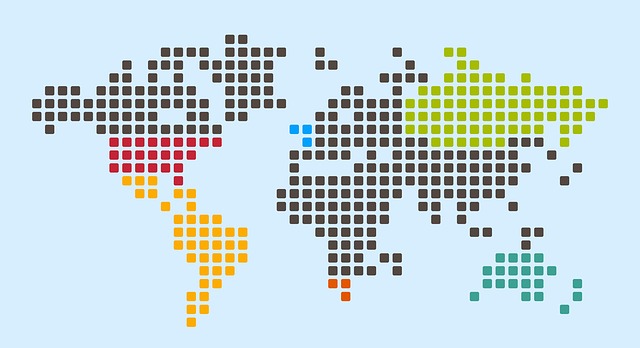

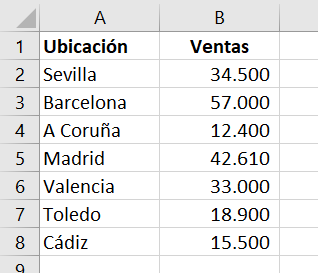
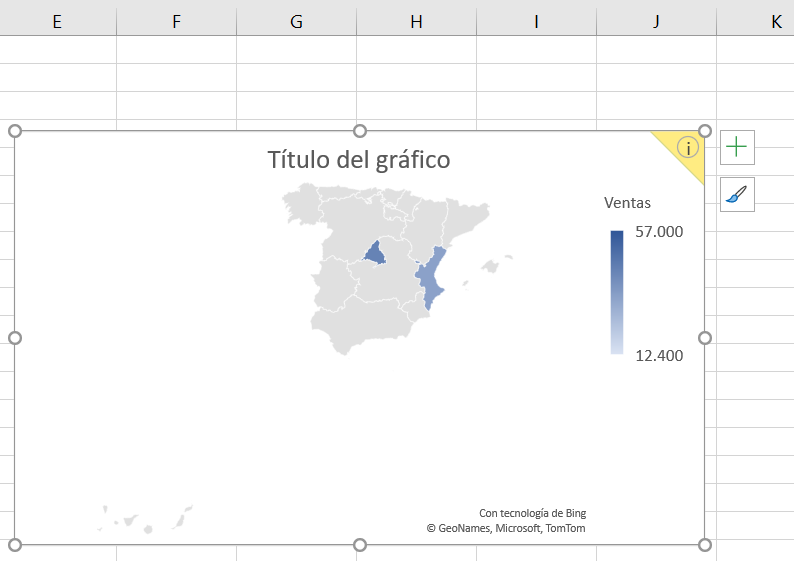
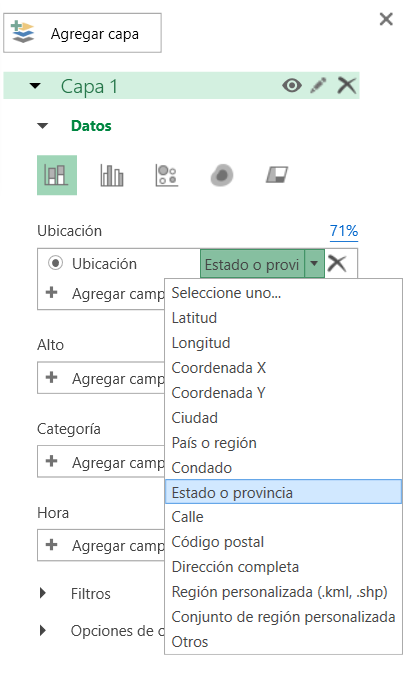
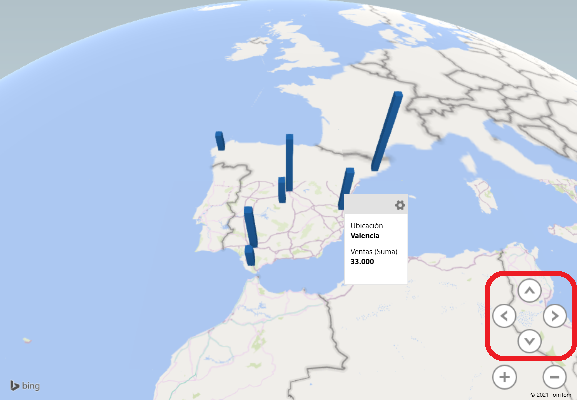


Acerca del autor